გაფართოება იზო მყარ დისკზე. როგორ აწარმოებს ISO გარეშე დისკზე
- როგორ ვიმუშაოთ დისკზე დღესდღეობით, დისკის გამოსახულების ფორმატი ძალიან ხშირია. საუკეთესო თამაშები,...
- ��ოგორ დავწეროთ დისკზე?
- ��ოგორ შევქმნათ დისკის იმიჯი?
- ��ოგორ დაამატოთ მრავალჯერადი სურათები?
- DAEMON ინსტრუმენტები მახასიათებლები
- მონტაჟი ალკოჰოლთან 120
- ალკოჰოლი 120
როგორ ვიმუშაოთ დისკზე
დღესდღეობით, დისკის გამოსახულების ფორმატი ძალიან ხშირია. საუკეთესო თამაშები, რომლებიც ინტერნეტით სარგებლობენ, აქვს დისკის გამოსახულების ფორმატი. პროგრამებისა და ოპერაციული სისტემების ციფრული ვერსიები ხშირად აქვთ ვირტუალური დისკის იმიჯს. დისკზე გამოსახულების ფორმატი საკმაოდ მარტივია. იმისათვის, რომ ისწავლონ საფუძვლებს (როგორ შევქმნათ, ჩაიწეროს, ჩაწერეთ) საკმარისი საათი - ორი. მუშაობა დისკის გამოსახულებებით სპეციალური პროგრამები . დღეს ბევრი მსგავსი პროგრამები არსებობს. მაგრამ მათი ქმედებების პრინციპი იგივეა. ყველაზე პოპულარული პროგრამები DAEMON Tools და Alcohol. განიხილეთ დისკის სურათების გამოყენება პროგრამის ალკოჰოლის მაგალითზე 120%. დააინსტალირეთ პროგრამა კომპიუტერზე. ინსტალაციის შემდეგ დაინახავთ, რომ ჩემი კომპიუტერიდან მეორე დისკი გამოჩნდა. ეს არის ვირტუალური დისკი, რომელიც შეგიძლიათ დისკის გამოსახულებების გახსნა.
��ოგორ გავამაგროთ დისკის იმიჯი? ��ოგორ გავხსნა დისკზე?
ერთ-ერთი ყველაზე გავრცელებული ოპერაცია დისკზე გამოსახულების ვირტუალურ დისკზე, ან უბრალოდ დისკზე გამოსახვისას. აწარმოე პროგრამა ალკოჰოლი 120%. მენიუში აირჩიეთ "ფაილი". შემდეგ აირჩიეთ "ღია". შემდგომი ფანჯარაში განსაზღვრავს დისკის იმიჯის ფაილს. დისკის იმიჯი აირჩიეთ და დააჭირეთ "გახსნას" მიმოქცევაში ფანჯარაში. ახლა სურათი დაემატა პროგრამის მენიუში. დამატებული სურათების სია არის პროგრამის მარჯვენა ფანჯარაში. დაწკაპეთ დისკის იმიჯი მარჯვენა ღილაკით მაუსები და სხვ კონტექსტური მენიუ აირჩიეთ "მთაზე მოწყობილობა". ახლა გამოსახულება დამონტაჟებულია ვირტუალური დრაივიდან. შეგიძლიათ დისკზე გამოსახულების გახსნა, კოპირების ინფორმაცია. თუ სურათი არის თამაში ან პროგრამა, მაშინ თქვენ შეგიძლიათ დაიწყოთ თამაში ან პროგრამა. ზოგადად, შეგიძლიათ განახორციელოთ იგივე ქმედებები, როგორც რეგულარული ფიზიკური დისკი. ნებისმიერ დროს, შეგიძლიათ სხვა მყარ დისკზე დასამატებლად. შემდეგ წინა უბრალოდ ავტომატურად დემონსტრირდება.
��ოგორ დავწეროთ დისკზე?
ასევე, დისკის იმიჯი შეიძლება ჩაითვალოს რეგულარული დისკით. შემდეგ ექნება დისკის სრული ასლი დისკზე, საიდანაც შეიქმნა სურათი. მაგალითად, სურათის გადაღება შეგიძლიათ თქვენს DVD- ზე ან HD- ფლეერში. ალკოჰოლური მენიუში აირჩიეთ "დისკზე დამწვრობის სურათები". შემდეგ დააჭირეთ "განხილვის" ღილაკს და აირჩიეთ დისკის იმიჯი, რომელიც ჩაიწერს დისკზე. ჩაწერეთ დისკი კომპიუტერში. ამის შემდეგ, დააჭირეთ "შემდეგი" და "დაწყება". ახლა თქვენ უნდა დაველოდოთ დასრულების ჩაწერის პროცედურა და ამოიღონ დისკი საწყისი დისკის უჯრა კომპიუტერული.
��ოგორ შევქმნათ დისკის იმიჯი?
ალკოჰოლური სასმელების ერთ-ერთი მთავარი ფუნქციაა 120% -იანი პროგრამა, რაც დისკის სურათების შექმნაა. ძალიან მოსახერხებელია. მაგალითად, თქვენ გაქვთ DVD თქვენს საყვარელ ფილმებში, რომ ხშირად უყურებთ თქვენს კომპიუტერს. იმის ნაცვლად, რომ ჩასვათ დისკი კომპიუტერის დისკზე ყოველ ჯერზე, შეგიძლიათ შექმნათ გამოსახულება ამ DVD და შემდეგ მხოლოდ მთაზე. ოპერაციის დასაწყებად თქვენ უნდა ჩაწეროთ დისკი, საიდანაც გამოსახულება შეიქმნება კომპიუტერის ოპტიკურ დისკზე. შემდეგ მენიუში პროგრამა ალკოჰოლის 120% თქვენ უნდა აირჩიოთ "შექმნა სურათები". შემდეგ უბრალოდ დააჭირეთ "დაიწყე". ამის შემდეგ, დისკზე შექმნის პროცესი დაიწყება. თავდაპირველად, შექმნილი სურათები ინახება დოკუმენტებში საქაღალდეში "ალკოჰოლი 120%".
��ოგორ დაამატოთ მრავალჯერადი სურათები?
თუ საჭიროა ერთდროულად მყარ დისკზე რამდენიმე გამოსახულება, მაშინ ეს შესაძლებელია. პროგრამაში "პარამეტრები" განყოფილებაში აირჩიეთ ვირტუალური დისკი. ფანჯარა გამოჩნდება. ფანჯრის ზედა ნაწილში არის ისარი. დააჭირეთ ამ arrow და აირჩიეთ ვირტუალური დისკები. ამის შემდეგ დააჭირეთ "OK". ახლა იქნება რამდენიმე ვირტუალური დისკი ჩემი კომპიუტერიდან. შესაბამისად, თითოეული ვირტუალური დრაივეისთვის შეგიძლიათ დისკის გამოსახულება.
დისკის სურათების უმრავლესობა აქვს ISO ფორმატში, მაგრამ არსებობს MDF, UIF და სხვა ფორმატებიც.თქვენ არ უნდა იყოს შეშფოთებული, რადგან ალკოჰოლი ან სხვა მსგავსი პროგრამა მუშაობს დისკის ყველა ფორმატით.
თუ თქვენი მთავარი ამოცანაა ვირტუალური დისკზე მზა მზა გამოსახულება, ალკოჰოლზე უკეთესია DAEMON ინსტრუმენტები Lite. ეს არის უფასო ვერსია პროგრამების ძირითადი ფუნქციები. With ინსტრუმენტები Lite, ასევე შეგიძლიათ შექმნათ მრავალი ვირტუალური დისკები.
დისკზე დისკზე ჩაწერა, მაშინ უმჯობესია მინიმალური ჩაწერის სიჩქარის დაყენება. რა თქმა უნდა, მაშინ გაცილებით მეტი დრო სჭირდება, მაგრამ მინიმალური სიჩქარით ჩაწერის შეცდომების ალბათობა გაცილებით დაბალია. დისკის იმიჯის შექმნისას ასევე შეგიძლიათ აირჩიოთ მონაცემთა ტიპები. ეს უნდა გაკეთდეს სპეციალური გამოსახულების შექმნისას. მაგალითად, თუ თქვენ უნდა შექმნათ დისკის იმიჯი playstation console- ში, შემდეგ მონაცემთა ტიპის ხაზში აირჩიეთ "playstation".
დისკის იმიჯი არის სპეციალური ტიპის არქივი, რომელიც შეიცავს არა მხოლოდ ფაილებს, არამედ ზუსტ ინფორმაციას დისკზე მათი ადგილმდებარეობის შესახებ. CD- ებისა და DVD- ის გამოსახულების შესანახად, ISO- ის გაფართოების მქონე ფაილები ხშირად გამოიყენება, რადგან ისინი ასევე შეიცავს ფაილურ სისტემას, რომელიც შეესაბამება ოპტიკური მედიის გამოყენებას ISO 9660 სისტემას. -ელემენტი, რომელიც აიძულებს OS- ს ვივარაუდოთ, რომ ეს სურათი არის რეალური ოპტიკური დისკი.
თქვენ დაგჭირდებათ
Daemon Tools Lite
დაფინანსებულია P & G სტატიების განთავსებაზე "როგორ აწარმოებს ისო დისკზე" როგორ გავხსნათ თამაში არქივში როგორ შევქმნათ სურათი ISO Daemon Tools როგორ გავაკეთოთ iso გამოსახულების ჩამტვირთავი
ინსტრუქცია
აირჩიეთ ნებისმიერი პროგრამა, რომელიც simulates CD / DVD მკითხველს. ბევრი მათგანი შეგიძლიათ იხილოთ ინტერნეტში. მაგალითად, ეს შეიძლება იყოს ალკოჰოლი 120%, Ultra ISO, PowerISO და სხვა. ქვემოთ მოყვანილია Daemon Tools პროგრამის Lite- ის ვერსიის გამოყენება, ეს არის თავისუფალი, აქვს რუსული ინტერფეისი და ფუნქციები, რომლებიც საკმარისზე მეტია იმისათვის, რომ აწარმოოთ დისკის სურათები.
ჩამოტვირთეთ, დააინსტალირეთ და გაუშვით პროგრამა, შემდეგ კი მარჯვენა ღილაკით მისი ხატულა დავალების ჩამწერი ზონაში ("უჯრაში"). ეს გახსნის კონტექსტურ მენიუში, სადაც უნდა აირჩიოთ დისკის სურათის მონტაჟის პარამეტრები.
გადავიდეთ "ვირტუალური CD / DVD-ROM" განყოფილებაში კონტექსტური მენიუში და გააფართოვეთ მისი ერთეული ("დრაივების რაოდენობის დაყენება"). შეარჩიეთ ხაზი "1 დრაივი" სიაში - ერთი ოპტიკური დისკიდან გამომდინარე, საკმარისია ერთი ISO ფაილით მუშაობა. საჭიროების შემთხვევაში, ეს ვერსია შეიძლება simultane სიმულაცია მდე ოთხი დისკები და მხარი დაუჭიროს ოპერაციის ოთხი დისკი images.
მარჯვენა ღილაკის Daemon Tools icon in პანელის შემდეგ პანელი ერთად წარწერა "განახლება ვირტუალური images" ქრება ეკრანზე. კონტექსტური მენიუში კვლავ "ვირტუალური CD / DVD-ROM" განყოფილების გაფართოება და კურსორის ჩასმა ხაზიდან, რომელიც გამოჩნდება, რომელიც იწყება სიტყვებით "Drive 0". ოპერაციების ჩამოსაშლელ სიაში, დააჭირეთ ღილაკს "მთაზე" და პროგრამა გახსნის დიალოგურ ყუთს ფაილის და გახსნას.
იპოვეთ ISO ფაილი თქვენ გჭირდებათ და დააჭირეთ ღილაკს "ღია". პროგრამა მყარ დისკზე, რომელიც შეიცავს მის ვირტუალურ მკითხველს და რამდენიმე წამის შემდეგ იგი გამოყენებული იქნება როგორც ოპერაციული სისტემა, ასევე ნორმალური დისკი . გარდა ამისა, OS აღმოაჩენს და გაააქტიურებს ავტოკანში პროგრამას ამ დისკზე, ის ხელმისაწვდომი იქნება Windows Explorer როგორც ერთი გარე მედია.
როგორ მარტივია
სხვა დაკავშირებული ამბები:
მომხმარებლების მზარდი რაოდენობა ამჯობინებს მონაცემების CD- ებისა და DVD- ების შესანახად მათი სურათის სახით. ეს ხელს უწყობს საჭირო ინფორმაციის სწრაფად წვდომას ან წინა დისკის ზუსტი ასლის შექმნას. თქვენ დაგჭირდებათ - Daemon Tools. დაფინანსებულია P & G სტატიების განთავსებაზე "როგორ შევქმნათ ISO Daemon გამოსახულება
Mdf / mds ფორმატის ფაილები აღმოჩენილია, როდესაც აუცილებელია დისკის გამოსახულების გაშვება და ერთი მათგანი არ არის საკმარისი, თქვენ უნდა ჰქონდეთ ორი ფაილი, ერთი დიდია, მეორე კი საკმაოდ მცირეა, წინააღმდეგ შემთხვევაში ეს არ მუშაობს თქვენთვის. თქვენ დაგჭირდებათ კომპიუტერი დამონტაჟებული პროგრამა წაკითხვის სურათები - ალკოჰოლი 120%,
მონტაჟს ეწოდება დისკის დატვირთვის ეფექტის შექმნა ოპტიკური მედიის მკითხველში. ამავდროულად, კითხვის მოწყობილობა და დისკი ნამდვილად არ არსებობს - მისი ზუსტი ასლი გამოყენებულია კონტეინერის ფაილში ("დისკის იმიჯზე") დისკად, და ვირტუალური
Iso არის არაფორმალური ტერმინი, რომელიც ეხება ოპტიკური დისკის სურათს. იგი შეიცავს ფაილური სისტემა შეესაბამება ISO 9660 სტანდარტს, გამოსახულია ჩვეულებრივი ფაილი, რომელიც შეიძლება გამოყენებულ იქნას კომპაქტ დისკის ნაცვლად. თქვენ დაგჭირდებათ კომპიუტერი ინტერნეტით; - დისკის ემულაციის პროგრამა.
ხშირად ჩამოტვირთულია ინტერნეტიდან, ფილმები და თამაშები დისკზე გამოსახულებები. სამუშაოს შევსება ამ გზით თქვენ უნდა შეასრულოთ რამოდენიმე მარტივი ნაბიჯი. Sponsored by განთავსების P & G სტატიები "როგორ აწარმოებს დისკის იმიჯი" როგორ წაიკითხოს დისკის იმიჯი როგორ დაამატოთ ორი დისკები როგორ დააყენოთ ფაილი
ხშირად იყენებენ აბონენტებს ოპტიკურ დისკებზე (CD ან DVD) განაწილებული სხვადასხვა აპლიკაციების გაშვება. მათ შეუძლიათ შექმნას ოპერაციული სისტემა ილუზია კითხვის მონაცემების ოპტიკური დრაივიდან, სინამდვილეში მოსმენით სპეციალური ფაილიდან
ზოგიერთი პროგრამა, ფაილების ჯგუფები ან თუნდაც ოპერაციული სისტემები არ ინახება შეფუთული არქივებში, მაგრამ CD გამოსახულების სახით DVD დისკი . ამ ფაილების წაკითხვისთვის საჭიროა სპეციალური კომუნალური გამოყენება. თქვენ დაგჭირდებათ Daemon Tools, Alcohol. P & G განლაგება სპონსორი
არსებობს რამდენიმე სახის მოსახსნელი მედია, რომლითაც მომხმარებლებს შეუძლიათ დაწერონ. მნიშვნელოვანი ინფორმაცია , გადარიცხვა და დააინსტალირეთ მას პერსონალური კომპიუტერი.
თამაშის აპლიკაციის ინსტალაციისთვის საკმარისია ორიგინალი დისკის ასლი.
ანალოგიურად, მოსახსნელი მედია, როგორიცაა CD ან DVD, მწარმოებლები ჩაწერენ ლიცენზირებულ აპლიკაციებს, რომლებიც შეძენილია სპეციალურ კომპიუტერულ მაღაზიებში. ლიცენზირებული დისკის მედიის შეძენისას უბრალოდ დააინსტალირეთ თქვენს კომპიუტერში. თუმცა, თანამედროვე მომხმარებელი არ შეჩერდება, მაგრამ აუმჯობესებს თავის უნარებს, შეზღუდვების ზოგიერთი გვერდის ავლით.
ამ თვალსაზრისით, არსებობს სათამაშო პროგრამული შეთავაზებები, რომლის დამონტაჟება არაა ლიცენზიის დისკიდან, არამედ ისოს გამოსახულებისგან. ახალბედა მომხმარებლებს, რომლებსაც არ აქვთ ღრმა ცოდნა, სასურველია გაეცნოს რეკომენდაციებს, თუ როგორ უნდა გაეცნოთ დისკზე გამოსახული თამაშის თამაში.
პროგრამისტები, რომელთა საქმიანობაც ხდება მომხმარებელთა ინტერესებთან მიმართებაში, საკმაოდ ხშირად "მისცემს" მომხმარებლებს საინტერესო პროგრამული პროდუქტებს, რომლებიც მნიშვნელოვნად შეუწყობს ხელს გარკვეული ამოცანების შესრულებას.
ასეთი პროგრამების განხილვის შემდეგ შეგიძლიათ იპოვოთ პარამეტრები, რომელიც საშუალებას მოგცემთ ადვილად დააინსტალიროთ თქვენი საყვარელი თამაში არა დისკიდან, არამედ ისოს ფაილზე.
DAEMON ინსტრუმენტები მახასიათებლები
თუ DAEMON Tools არ არის უკვე დამონტაჟებული კომპიუტერიდან, თქვენ უნდა გადმოწეროთ ჩატვირთვის ფაილიდან შემოწმებული ვებ რესურსებიდან და შემდეგ დააინსტალიროთ. ამ პროგრამული უზრუნველყოფის დამონტაჟების სირთულეები არ წარმოიქმნება მთელ მონტაჟის პროცესში, უნდა დაეთანხმოთ წინადადებებს ინსტალაციის დასრულებამდე "შემდეგი" ღილაკზე დაჭერით.
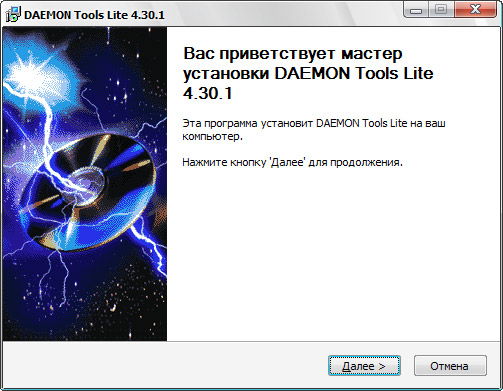
პროგრამა წარმატებით დაინსტალირებულია თქვენს PC- ზე, შეგიძლიათ უსაფრთხოდ გადაინაცვლოს პრაქტიკული ნაბიჯები ISO პროგრამიდან სათამაშო პროგრამების დაყენების მიზნით. რა თქმა უნდა, მნიშვნელოვანია, რომ ეს დისკის იმიჯი გადმოტვირთოს კომპიუტერში წინასწარ.
თავდაპირველად, დააკლიკეთ პროგრამის დამონტაჟებული DAEMON ინსტრუმენტების კომბინაცია. ფანჯარაში, რომელიც ხსნის სპეციალურ "დამატება" ღილაკს, მისი ხატი თან ახლავს დისკის იმიჯს ქვედა მარჯვენა კუთხეში პატარა მწვანე პლუსით.
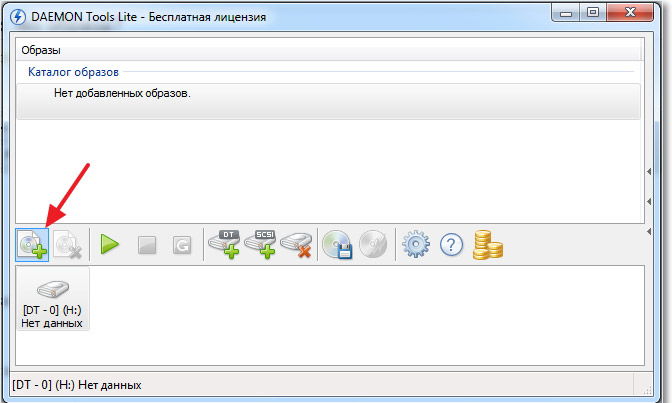
ამ ღილაკზე დაჭერით, ახალი ფანჯარა გაიხსნება და სთავაზობს წინასწარ გადმოწერილი იო-ფაილის მითითებას. ორმაგი დაწკაპუნება შერჩეული ფაილის იზო გაფართოებასთან ერთად, მომხმარებელი განათავსებს პროგრამის დირექტორიაში.

შემდეგი, თქვენ უნდა აირჩიოთ ერთხელ ვირტუალური დისკის შენახვის განთავსებული DAEMON ინსტრუმენტები შერჩევა. პანელის ღილაკზე "მთა" არის მწვანე ისრის გამოსახულება. როდესაც თქვენ დააჭირეთ ამ ღილაკს, პროცესი დაიწყო, რომელიც საშუალებას გაძლევთ დააყენოთ თამაში თქვენს კომპიუტერში. სხვათა შორის, ასეთი პროცესი სრულიად იდენტურია, თუ ინსტალაცია განხორციელდა ლიცენზირებული დისკის საშუალებით.
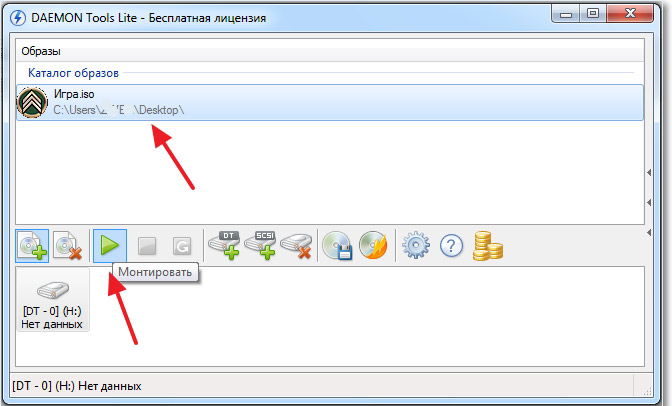
ინსტალაციის დასრულების შემდეგ აუცილებელია გაეცნოთ ინფორმაციას იმასთან დაკავშირებით, თუ როგორ უნდა უზრუნველყოს exe ფაილის სწორი შესრულება. არსებობს გარკვეული აპლიკაციები, რომელთა ოპერატიულობა უზრუნველყოფილია დისკზე მყოფი სავალდებულო ტექნიკური საშუალებით, რომელიც დაინსტალირებულია რეალურ ან ვირტუალურ დისკზე.

თუ თამაში იწყება სურათის გარეშე, თქვენ უნდა დაბრუნდეთ DAEMON- ის ხელსაწყოებში, რომელშიც ისიც შეარჩიეთ ხაზი ისოს ფაილთან ერთად, შემდეგ დააჭირეთ ღილაკს "Unmount".
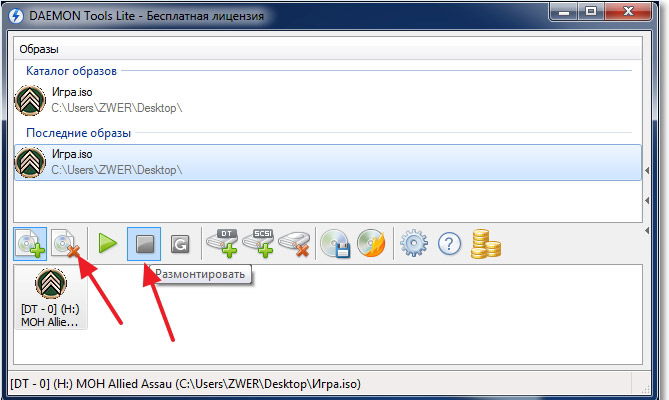
მონტაჟი ალკოჰოლთან 120
კონკურენტი მუშაობასთან ერთად ISo- ფაილების DAEMON Tools- თან არანაკლებ წარმატებული არ არის პროგრამული პროდუქტი ალკოჰოლი 120, ახასიათებს მრავალი სასარგებლო მახასიათებლით, მათ შორის სურათის სწრაფი მონტაჟი.
ალკოჰოლი 120
გვინდა გავიგოთ, თუ როგორ უნდა დააყენოთ თამაში არის გამოსახულება ალკოჰოლური დახმარებით 120, რა თქმა უნდა, თქვენ უნდა მიიღოთ ეს პროგრამა, ჩამოტვირთეთ და დააინსტალიროთ PC- ზე.

როდესაც თქვენ პირველად დაიწყებთ პროგრამას, მომხმარებლები შეამჩნევთ მცირე დაგვიანებას. ეს იმიტომ ხდება, რომ პროგრამა თავად ინსტალავს ვირტუალურ დისკზე, რომელიც ძალიან მნიშვნელოვანია, როდესაც ინსტალაცია ვირტუალური დისკი .
სხვათა შორის, ალკოჰოლი 120 წარმატებით არა მხოლოდ გეიმინგ პროგრამებს აწარმოებს ისოს გაფართოებასთან, არამედ შეუძლია ვირტუალურ დისკზე მყოფი მედია საშუალებების გაშვება, დისკზე ლიცენზირებული დისკის მედიის განთავსება. ეს ვარიანტი მდებარეობს მარცხენა მხარეს და ეწოდება "შექმნა სურათები".

გახსნას iso ფაილი და დაიწყეთ ინსტალაციის პროცესი, თქვენ უნდა გამოვიყენოთ სხვა ვარიანტი, რომელიც მდებარეობს მარცხენა მხარეს და ეწოდება "ძებნა სურათებს". დაჭერით შერჩეულ ISO- ს და აირჩიეთ, ახალი ღილაკი "მთაზე მოწყობილობა" გამოჩნდება პანელი, დაწკაპვით, რომელიც შეძლებთ წარმატებით დააყენოთ თამაში თქვენს კომპიუტერში.
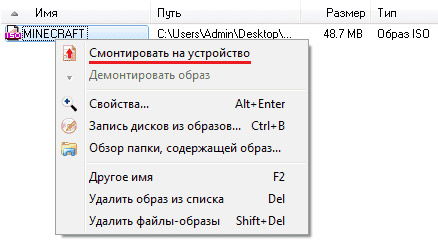
გამოცდილი მომხმარებლები აღნიშნავენ, რომ თანამედროვე დრაივერის emulators, მათ შორის DAEMON ინსტრუმენტები და ალკოჰოლის 120, შეგიძლიათ დააყენოთ რამდენიმე ვირტუალური დისკები. ეს ფუნქცია განსაკუთრებულად მიესალმა მათ, ვისაც სურს, რომ არ გაითვალისწინოს არც ერთი სათამაშო იზო, მაგრამ რამდენიმე და რომლის შესრულება უზრუნველყოფილია ვირტუალურ დისკზე სავალდებულო ყოფნაზე ვირტუალური დისკზე.
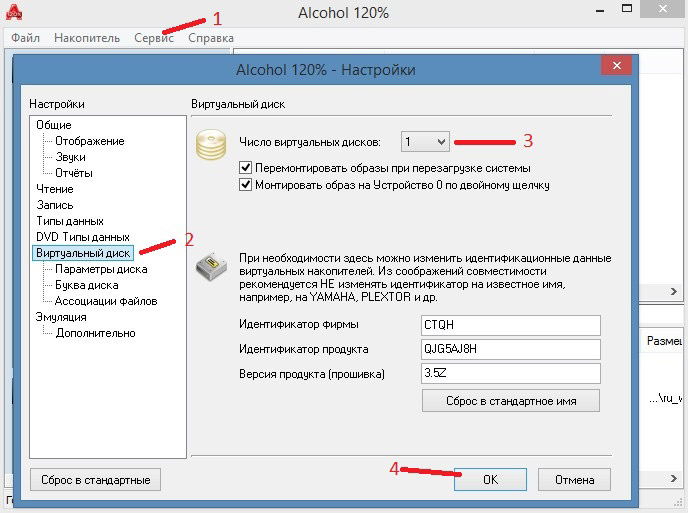
ასე რომ, თამაშის იზოლაციის პროცესი არ არის თან სდევს სირთულეებთან. რეკომენდაციების შესწავლის მცირე დროის მანძილზე, გამოუცდელ მომხმარებელს შეუძლია სწრაფად და წარმატებით დააინსტალიროთ სათამაშო აპლიკაცია კომპიუტერზე ერთი შეცდომის გარეშე.
?ოგორ დავწეროთ დისკზე??ოგორ შევქმნათ დისკის იმიჯი?
?ოგორ დაამატოთ მრავალჯერადი სურათები?
?ოგორ გავამაგროთ დისკის იმიჯი?
?ოგორ გავხსნა დისკზე?
?ოგორ დავწეროთ დისკზე?
?ოგორ შევქმნათ დისკის იმიჯი?
?ოგორ დაამატოთ მრავალჯერადი სურათები?